وظائف Microsoft Excel: عامل التشغيل "IF"
من بين العديد من الوظائف التي يعمل بها Microsoft Excel ، يجب عليك تمييز الدالة "IF". هذه هي إحدى تلك العوامل التي يستخدمها المستخدمون غالبًا عند تنفيذ المهام في التطبيق. دعونا معرفة ما هي وظيفة "IF" وكيفية العمل معها.
محتوى
التعريف العام والمهام
"IF" هي ميزة قياسية لبرنامج Microsoft Excel. وتشمل مهامها التحقق من تحقيق شرط معين. في حالة تحقق الشرط (true) ، يتم إرجاع قيمة واحدة إلى الخلية حيث يتم استخدام هذه الدالة ، ويتم إرجاع قيمة أخرى إذا كانت false (false).

يكون بناء جملة هذه الدالة كما يلي: "IF (تعبير منطقي ؛ [قيمة if true] ؛ [value if false])".
مثال على الاستخدام
الآن دعونا ننظر إلى أمثلة ملموسة ، حيث يتم استخدام الصيغة مع المشغل "IF".
لدينا جدول دفع. يحق لجميع النساء الحصول على علاوة بحلول 8 مارس عند 1000 روبل. يوجد عمود في الجدول يشير إلى جنس الموظفين. وبالتالي ، نحتاج إلى التأكد من عرض القيمة "1000" في العمود "جائزة 8 آذار" في العمود "الجنس" في عمود "الجنس" ، وفي السطور التي تحمل قيمة "الزوج" في الأعمدة " جائزة 8 مارس "وقفت قيمة" 0 ". ستتخذ وظيفتنا النموذج التالي: "IF (B6 =" WOMEN "،" 1000 "،" 0 ")".
أدخل هذا التعبير في الخلية العليا حيث يجب عرض النتيجة. قبل التعبير وضعت علامة "=".
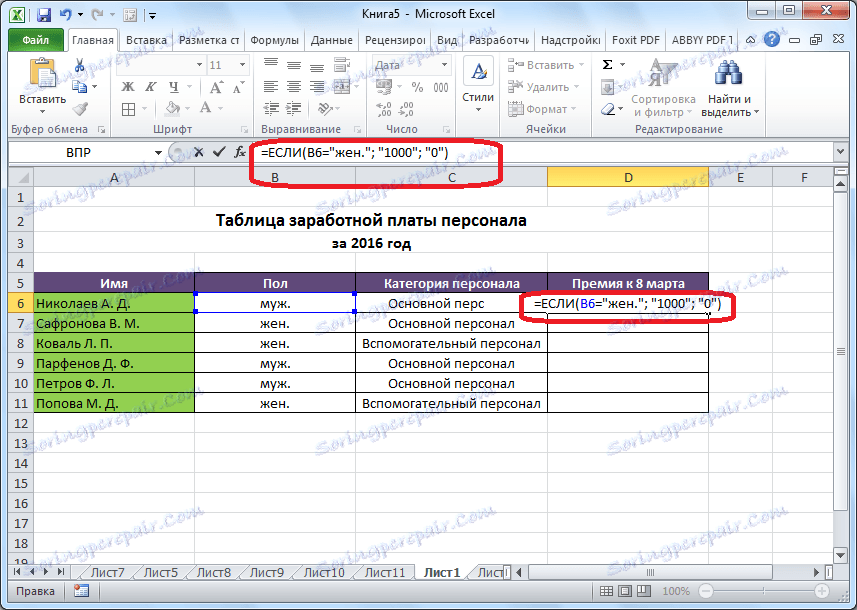
بعد ذلك ، اضغط على الزر Enter. الآن ، لكي تظهر هذه الصيغة في الخلايا السفلية ، ما عليك سوى الوصول إلى الزاوية اليمنى السفلية للخلية المعبأة ، والنقر فوق زر الماوس ، وتحريك المؤشر إلى الجزء السفلي من الجدول.

لذلك حصلنا على جدول بعمود مملوء بوظيفة "IF".

مثال على وظيفة مع عدة شروط
في وظيفة "IF" ، يمكنك أيضًا إدخال عدة شروط. في هذه الحالة ، يتم تطبيق مرفق عامل تشغيل "IF" إلى آخر. عند استيفاء الشرط ، تعرض الخلية النتيجة المحددة ، إذا لم يتم استيفاء الشرط ، فإن المخرجات تعتمد على المشغل الثاني.
على سبيل المثال ، خذ نفس الجدول مع دفعات الأقساط بحلول 8 مارس. ولكن هذه المرة ، وفقاً للشروط ، يعتمد حجم المكافأة على فئة الموظف. تحصل النساء اللواتي يحصلن على مركز الموظف الأساسي على مكافأة بقيمة 1000 روبل ، ويتلقى موظفو الدعم 500 روبل فقط. بطبيعة الحال ، لا يتم فرض هذا النوع من المدفوعات على الإطلاق للرجال بغض النظر عن الفئة.
وبالتالي ، الشرط الأول هو أنه إذا كان الموظف ذكرا ، فإن مبلغ قسط التأمين المستلم هو صفر. إذا كانت القيمة المعطاة خاطئة ، ولم يكن الموظف رجلاً (أي امرأة) ، عندئذٍ يبدأ التحقق من الشرط الثاني. إذا كانت المرأة تنتمي إلى الموظفين الرئيسيين ، فستعرض الخلية القيمة "1000" ، وفي الحالة المعاكسة ، "500". في صيغة صيغة ، سيبدو هذا كالتالي: "= IF (B6 =" male "؛" 0 "؛ IF (C6 =" Basic staff "؛" 1000 "؛" 500 "))".
نقوم بلصق هذا التعبير في العمود الأعلى في العمود "جائزة 8 مارس".
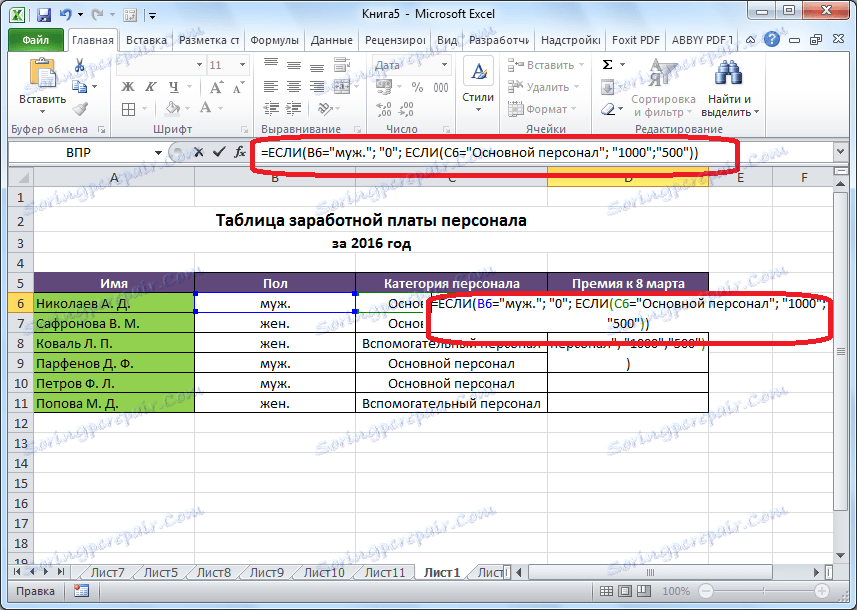
بالإضافة إلى آخر مرة ، قمنا "بتمديد" الصيغة إلى أسفل.

مثال مع شرطين في وقت واحد
في وظيفة "IF" ، يمكنك أيضًا استخدام عامل التشغيل "AND" ، والذي يسمح لك بالنظر في تحقيق شرطين أو أكثر في وقت واحد فقط.
على سبيل المثال ، في حالتنا ، يتم منح القسط في 8 مارس بمبلغ 1000 روبل فقط للنساء العاملات الرئيسيات ، والرجال والنساء الذين يتم تسجيلهم كموظفين مساعدين لا يحصلون على أي شيء. وبالتالي ، لضمان أن القيمة في خلايا العمود "الجائزة في 8 مارس" كانت 1000 ، يجب استيفاء شرطين: الإناث ، فئة الموظفين - الموظفين الرئيسيين. في جميع الحالات الأخرى ، ستكون القيمة في هذه الخلايا صفراً مبكراً. هذا مكتوب بواسطة الصيغة التالية: "= IF ((B6 =" female "، C6 =" Basic staff ")،" 1000 "،" 0 "." نقوم بلصقه في الخلية.
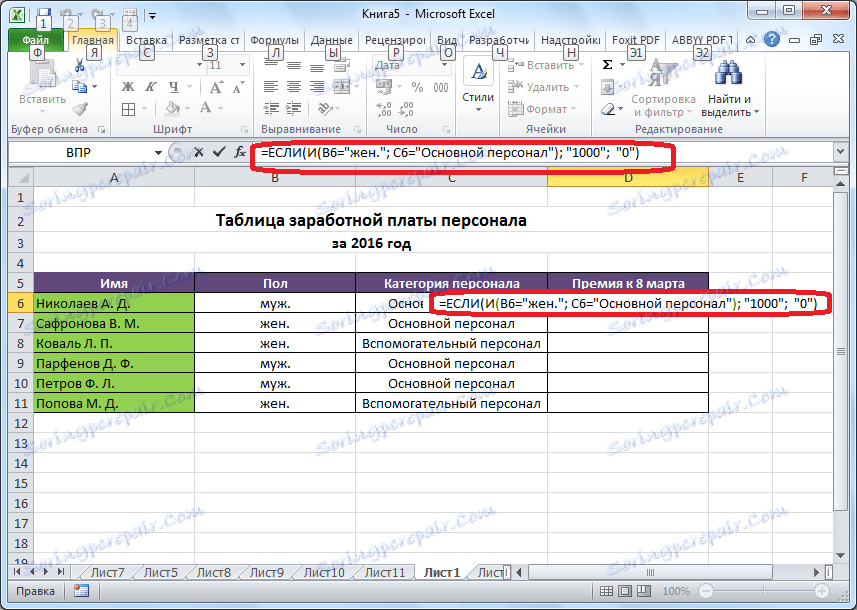
كما في الأوقات السابقة ، انسخ قيمة الصيغة إلى الخلايا أدناه.

مثال على استخدام المشغل "OR"
في وظيفة "IF" ، يمكن أيضًا استخدام عامل التشغيل "OR". وهو يعني ضمنيًا أن القيمة صحيحة إذا تم استيفاء واحد على الأقل من عدة شروط.
لذا ، دعونا نفترض أن القسط بحلول 8 مارس في 100 روبل يوضع فقط للنساء من بين الموظفين الرئيسيين. في هذه الحالة ، إذا كان الموظف رجلاً ، أو يشير إلى موظفي الدعم ، فسيكون مبلغ قسط التأمين الخاص به صفرًا ، أو - 1000 روبل. في صيغة صيغة ، يبدو كالتالي: "= IF (OR (B6 =" male "؛ C6 =" فريق الدعم ") ؛" 0 "؛" 1000 ")". اكتب هذه الصيغة في الخلية المناسبة في الجدول.

"تمدد" النتائج إلى أسفل.

كما ترى ، يمكن أن تكون الدالة "IF" مساعد جيد للمستخدم عند العمل مع البيانات في برنامج Microsoft Excel. يسمح لك بعرض النتائج المقابلة لظروف معينة. لا شيء معقد بشكل خاص في إتقان مبادئ استخدام هذه الوظيفة ليست كذلك.